定义:用户、会话或事件的子集。
您可以对报告和分析结果应用细分,以关注特定的数据集。
27.1 细分生成工具
创建用户、会话和事件子集。
“细分”是指您的一部分 Google Analytics(分析)数据。例如,在您的整个用户群中,您可使用一个细分来指定来自特定国家/地区或城市的用户,您还可以使用另一个细分来指定购买了特定产品系列、访问了网站上特定部分或触发了应用中某些事件的用户。
27.1.1 创建细分
- 您创建或修改的细分只能用于您定义这些细分的分析。
要打开细分生成工具,请按以下步骤操作:
- 登录到 Google Analytics(分析)。
- 转到您的媒体资源。
- 依次点击左下角的分析 分析中心。
- 选择现有的分析或创建新分析。具体操作方法。
- 在左侧的“标签设置”中,点击“细分”部分中的加号。
您可以通过以下三种方式创建新细分:
- 通过自行定义所有参数来创建自定义细分。
- 先从系统建议的细分着手。这些细分根据常见用例给出,您可以根据自己的具体需要对其进行修改和调整。
- 右键点击可视化图表中的数据点以打开上下文菜单,然后选择基于所选数据创建细分。
- 创建自定义细分
- 在顶部面板中,选择您要创建的细分类型(请参阅下文,详细了解您可以创建的细分类型)。
- 输入细分的名称和说明。名称和说明有助于您在 Analytics(分析)中的其他地方识别对应的细分。
- 点击添加新条件以指定此细分的选择标准。您可以创建对维度或事件进行评估的条件。例如:
- 年龄属于 18-24 岁、25-34 岁的用户
- app_exception
- 您还可以根据用户采取的一系列步骤创建细分。请参阅下文,详细了解条件和序列。
- 在右上角,点击保存。
在您输入至少一个完整条件之前,“保存”按钮会处于灰显状态。
- 修改系统建议的细分
系统建议的细分包括预先构建的细分和模板细分,可助您快速上手。“常规”标签中的细分无需修改即可使用(但您也可以根据需要进行修改)。模板中已经包含一些条件:您只需提供这些条件的值。
27.1.2 您可以创建的细分类型
- 用户细分
用户细分是与您的网站或应用进行了互动的一部分用户,例如:之前有过购买行为的用户;向购物车添加了商品但未完成购买的用户。
- 事件细分
事件细分是在您的网站或应用上触发的一部分事件,例如:在特定位置发生的所有购买事件;在特定操作系统上发生的 app_exception 事件。
- 会话细分
会话细分是在您的网站或应用上发生的一部分会话,例如:源自特定广告系列的所有会话。
27.1.3 设置条件
条件用于指示 Google Analytics(分析)要在细分中包含或排除哪些数据。在定义条件时,您需要选择进行评估的数据,选择比较运算符,然后提供值或值的范围。举例来说,如果您要为北美用户创建一个细分,那么您可以创建一个用户细分,选择“国家/地区 ID”维度,使用为以下之一:运算符,然后提供“US”、“CA”和“MX”这几个值。
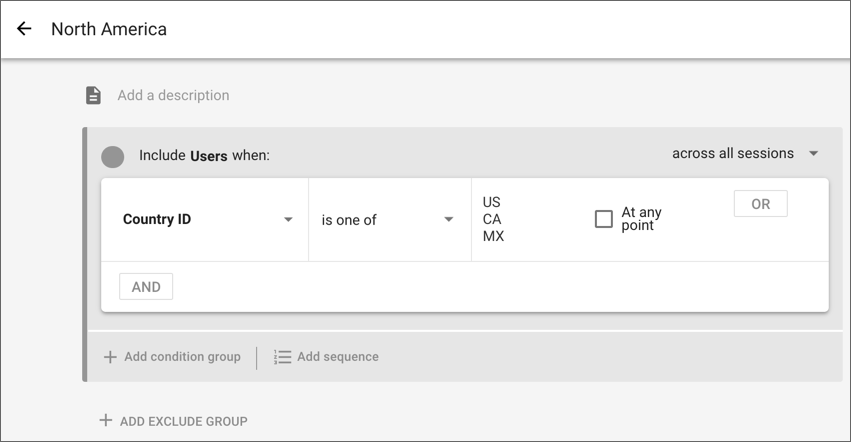
- 条件的类型
您可以创建对维度或事件进行评估的条件。细分生成工具目前不支持指标条件。不过,您可以按照生命周期价值 (LTV) 创建受众群体。
- 维度条件
利用维度条件,您可以根据与用户相关的维度值(如受众特征、地理位置和技术)来构建细分。
- 事件条件
利用事件条件,您可以根据一个或多个事件的具体详情创建细分。您可以在条件中包含在记录事件时随事件一起发送的任何事件参数。例如,您可以评估 level_start 事件的“level number”或“level name”参数。(如需详细了解 Google Analytics(分析)4 事件,请参阅 gtag.js 参考文档)。
- 在细分中使用自定义事件参数
要在细分中使用自定义事件参数,您必须先创建自定义维度来保存该参数的值。您可以通过以下方式完成此操作:通过配置 > 自定义定义界面,或者在细分生成工具中输入自定义参数名称,然后点击注册。
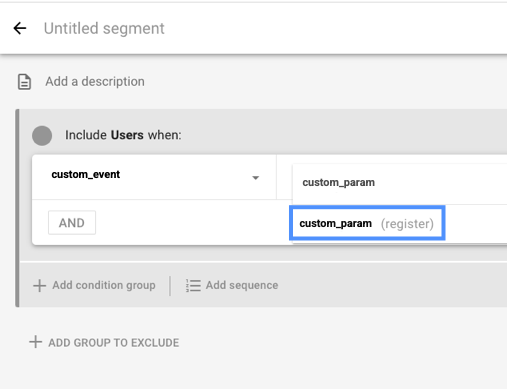
- 条件范围
条件范围决定了条件适用范围的大小。
对于用户细分和会话细分,您可以选择以下范围:
- 在同一事件内:必须在同一事件内符合所有条件。
- 在同一会话内:必须在同一会话内符合所有条件。
- 在所有会话内:必须在用户的有效活跃周期内符合所有条件。详细了解如何计算会话。
事件细分的条件必须全部发生在同一事件中。
- 动态评估
默认情况下,对于带有维度条件的用户细分,如果用户目前符合条件,则会被包含在该细分中,然后当用户不再符合条件时,则会被移除。
您可以通过选择在任意时间点选项来重写这一行为。这样的话,只要用户曾经符合报告或分析期间的条件,就会被包含在细分中,即使他们目前不再符合条件也一样。
示例如下:
假设您的一位用户曾在 2 个月前到访过巴西,但目前不在那里。如果添加条件为“国家/地区 = 巴西”,时间段为过去 3 个月的细分,则评估结果如下:
- 如果选择了在任意时间点,则该用户现在依然符合该条件,所以会被包含在该细分中。
- 如果未选择在任意时间点,则该用户现在不符合该条件,因此不会被包含在该细分中。
- 条件组
您可以构建包含多个条件的细分,并将它们归入条件组。在条件组内,可以按 AND 或 OR 逻辑对每个条件进行评估。利用包含多个条件的条件组,您可以一次性评估使用不同范围的条件。例如,您可以组合使用“在同一事件内”和“在所有会话内”条件。
点击添加条件组可在细分定义中添加新的条件组。条件组的评估使用 AND 逻辑。
要移除条件组,请将鼠标悬停在条件组中的每个条件上,然后在右侧点击 X。
- 为用户细分设置序列条件
对于用户细分,点击添加序列可定义按特定顺序发生的条件。例如,以下这些事件必须按所列顺序发生:
- 第 1 步:first_open
- 第 2 步:in_app_purchase
您还可以要求在特定时间段内完成步骤:
- 在右侧,点击时间限制。
- 点击切换开关,然后指定整个序列必须在什么时间段内完成(例如 30 分钟)。
点击添加步骤,以逐一添加要在序列中纳入的其他步骤。
提示:条件组始终显示在序列之上。如果您在添加了序列后又添加了条件,而该条件看起来并未显示,您可以向上滚动屏幕,即可找到该条件。
- 排除条件
默认情况下,您定义的条件都是“包含”条件:它们限定了您要包含在分析中的用户或事件。点击添加条件组,可创建用于排除用户或事件的条件。
选择符合以下条件时暂时排除用户,可在某些时段内从细分中排除符合条件的用户。
选择如符合则永久排除用户可从细分中永久排除曾满足过条件的用户。
对于各个细分,首先会评估所有包含条件,然后应用您指定的任何排除条件。
一个细分只能有一个排除组。
27.1.4 Universal Analytics 媒体资源中的细分与 Google Analytics(分析)4 媒体资源中的细分之间的差异
- 您可以使用 Universal Analytics 媒体资源和 Google Analytics(分析)4 媒体资源中的细分。从根本上说,细分在这两个产品中的工作原理是一样的。不过,在这两种媒体资源中,细分会出现在不同的位置,并且具有一些不同的功能。
- 对于 Google Analytics(分析)4 媒体资源,细分仅在“分析”功能中提供。(如果您希望仅查看报告中的部分数据,则可使用对比功能,以关注相应的数据子集。)
- 您可以按照会话或用户在 Google Analytics(分析)中创建细分。在新的“分析”功能中,可以按照用户、事件或会话创建细分。
- 最后,Universal Analytics 媒体资源中的细分受到若干限制,而在 Google Analytics(分析)4 媒体资源中则没有这些限制。详细了解 Universal Analytics 媒体资源中的细分。
27.1.5 细分生成工具的使用限制
- 最多可为每个分析创建 10 个细分。
- 一次最多可以将 4 个细分应用于单个分析技术。
- 维度细分仅限于用户维度。
- 细分数据经过抽样。使用的样本规模为 1 亿行。
 一步数据
一步数据